偏色照片处理方法
4个技巧矫正白平衡解决照片偏色问题

4个技巧矫正白平衡解决照片偏色问题4个技巧矫正白平衡解决照片偏色问题什么是白平衡?之前我们说过物体因为可以反光所以才能被眼睛看见在不同颜色的光照环境下物体被我们看到的颜色也会发生改变不同的光照环境需要用不同的相机白平衡去矫正如果白平衡设置错误就会呈现出很奇怪的颜色虽然现在相机的自动白平衡已经非常准确但仍会出现误判环境光的情况拍出的照片会出现严重偏色。
白平衡矫正,即是寻找“灰色”“灰”,是摄影中的非常重要的一个参考标准,在测光技巧上,我们需要寻找画面中的18%灰,在白平衡的矫正上,我们同样要利用灰色来矫正。
以Photoshop为例,有许多校色工具,就是依靠灰色来判断画面色彩正确度的。
打开一张图片进入camera raw滤镜在上方工具栏中选择白平衡吸取工具寻找画面中的灰色当吸管所指的位置为灰色时红框内的R(红)G(绿)B(蓝)三个数值会无限接近一样只要RGB三个色是一个数值就代表那是灰色数值有可能是50:50:50也可能是180:180:180数值越大代表灰色的亮度越高0:0:0就表示黑色255:255:255就表示白色矫正后(在阳光下自动白平衡非常准确所以该图矫正后差别不大,只作演示。
)观察RGB的数值,找到灰色后点击鼠标白平衡吸取工具会吸取该颜色即可完成矫正这就是最准确的手工矫正白平衡的方法当然,这种方法是很耗时的你需要耐心地放大图片去寻找灰色而且,不是没张图都有灰色例如下图↓拍摄时间是太阳刚落山的时候相机设置为自动白平衡场景在阴影里色温非常低,画面很冷(色温即颜色的温度,色温高偏暖“黄”,色温低偏冷“蓝”。
)整体偏蓝,微风君找了很久也没找到灰色那么我就告诉大家4个白平衡矫正方法可以快速矫正此类极端偏色的图片一、camera raw自动白平衡如果你使用RAW格式拍摄导入PS后会自动进入camera raw插件在左侧“基本”调整页卡中将白平衡选为“自动”即可如果你是用JPG拍摄导入PS后在滤镜里选择camera raw同样可以进入该插件调整二、自动颜色、自动色阶工具在PS中选择图像-自动颜色、自动色阶即可完成矫正三、曲线吸管工具新建一个曲线调整层选择曲线面板中中间那个吸管图标然后鼠标会变成一个吸管点击一下画面中本来就是灰色的物体比如图例中的石头(红框标识)即可完成矫正四、利用“灰卡”得到完美白平衡大家可以看到三种工具虽然简单但矫正后的颜色都有一些区别那如何获得最好的白平衡?我们可以在前期拍摄时就做到完美!工具就是一张“灰卡”(X宝就可以买到)(某宝上这种灰卡很多,也很便宜,准确度一般)(著名的德塔校色出品的立方蜘蛛,上面有准确的黑、白、中性灰。
PS简单校正偏色照片的三种方法
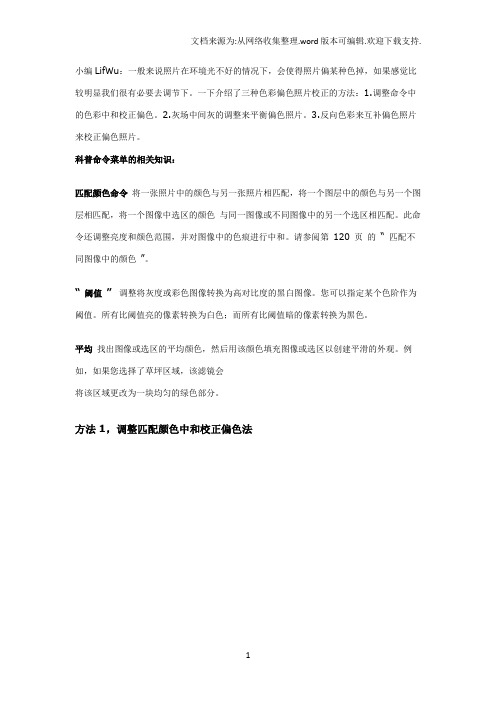
小编LifWu:一般来说照片在环境光不好的情况下,会使得照片偏某种色掉,如果感觉比较明显我们很有必要去调节下。
一下介绍了三种色彩偏色照片校正的方法:1.调整命令中的色彩中和校正偏色。
2.灰场中间灰的调整来平衡偏色照片。
3.反向色彩来互补偏色照片来校正偏色照片。
科普命令菜单的相关知识:
匹配颜色命令将一张照片中的颜色与另一张照片相匹配,将一个图层中的颜色与另一个图层相匹配,将一个图像中选区的颜色与同一图像或不同图像中的另一个选区相匹配。
此命令还调整亮度和颜色范围,并对图像中的色痕进行中和。
请参阅第120 页的“ 匹配不同图像中的颜色”。
“ 阈值”调整将灰度或彩色图像转换为高对比度的黑白图像。
您可以指定某个色阶作为阈值。
所有比阈值亮的像素转换为白色;而所有比阈值暗的像素转换为黑色。
平均找出图像或选区的平均颜色,然后用该颜色填充图像或选区以创建平滑的外观。
例如,如果您选择了草坪区域,该滤镜会
将该区域更改为一块均匀的绿色部分。
方法1,调整匹配颜色中和校正偏色法
方法2,灰场移动矫正偏色法
方法3:反相色彩矫正偏色法。
色彩校正:修复图像中的色彩偏差
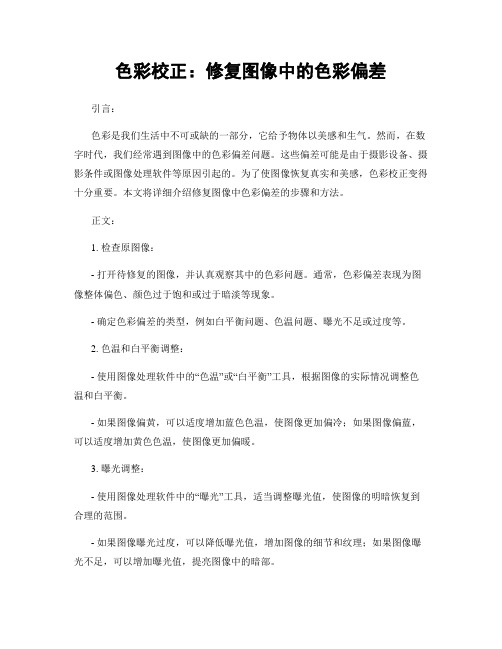
色彩校正:修复图像中的色彩偏差引言:色彩是我们生活中不可或缺的一部分,它给予物体以美感和生气。
然而,在数字时代,我们经常遇到图像中的色彩偏差问题。
这些偏差可能是由于摄影设备、摄影条件或图像处理软件等原因引起的。
为了使图像恢复真实和美感,色彩校正变得十分重要。
本文将详细介绍修复图像中色彩偏差的步骤和方法。
正文:1. 检查原图像:- 打开待修复的图像,并认真观察其中的色彩问题。
通常,色彩偏差表现为图像整体偏色、颜色过于饱和或过于暗淡等现象。
- 确定色彩偏差的类型,例如白平衡问题、色温问题、曝光不足或过度等。
2. 色温和白平衡调整:- 使用图像处理软件中的“色温”或“白平衡”工具,根据图像的实际情况调整色温和白平衡。
- 如果图像偏黄,可以适度增加蓝色色温,使图像更加偏冷;如果图像偏蓝,可以适度增加黄色色温,使图像更加偏暖。
3. 曝光调整:- 使用图像处理软件中的“曝光”工具,适当调整曝光值,使图像的明暗恢复到合理的范围。
- 如果图像曝光过度,可以降低曝光值,增加图像的细节和纹理;如果图像曝光不足,可以增加曝光值,提亮图像中的暗部。
4. 色彩平衡调整:- 使用图像处理软件中的“色彩平衡”工具,调整图像的亮度、对比度和饱和度等参数,以修复整体色彩偏差。
- 如果色彩偏暗,可以增加亮度和对比度;如果色彩过于饱和,可以降低图像的饱和度。
5. 区域调整:- 使用图像处理软件中的“选区”工具,对图像中的特定区域进行调整,以修复局部色彩问题。
- 根据图像的需要,可以对景物的颜色、亮度和对比度等进行独立调整,使局部细节更加突出。
6. 色彩校正的注意事项:- 调整色彩时要注意保持图像的自然感觉,避免过度修复导致色彩不真实或失去艺术效果。
- 在进行色彩校正前,最好对原始图像进行备份,以防不慎损坏图像或无法恢复到原始状态。
- 要不断尝试和实践,掌握色彩校正的技巧和方法,以获得更好的效果。
结论:色彩校正是修复图像色彩偏差的重要步骤,它可以使图像恢复真实、美感和艺术效果。
偏色图的调整过程及思路(完整版)实用资料

偏色图的调整过程及思路(完整
版)实用资料
(可以直接使用,可编辑完整版实用资料,欢迎下载)
偏色图的调整过程及思路
1 打开图片,发现这张图不仅偏色严重色差较大、而且图片质量很差。
着实让菜鸟级的PS初学者头痛。
先大致的调一下,复制图层,匹配颜色勾选中和,默认选项。
(这也是调图中比较高效率的一种方法
2 基本层次出来了,但是偏色还是很严重。
利用通道混合器来调一下。
一边调一边看效果。
不要急于一时,下面的数据也是我慢慢调出来的。
3 Ctrl+Shift+Alt+E盖印合并可见图层.
4 现在观察图像,发现高光基本上差不多了,阴影还是偏红。
大家一定想到用色彩平衡的阴影选项来调,但实际上这个方法并不好用,容易失真(或者是我不太会用:(。
我的方法是Ctrl+Alt+~选取高光。
出现蚁行线,Shift+F7反选,这样就选择了阴影部分,羽化一下,使过渡比较好一点。
5 在保持选区的状态下新建色相饱和度调整层,选择红色降低饱和度。
6 再新建一个曲线调整层,调一下整体的明暗关系。
7 再次Ctrl+Shift+Alt+E盖印图层。
8 减少杂色命令,降噪。
选择高级选项。
每全通道都要降一下,蓝色通道要狠狠的拉一下。
嘿嘿。
9 基本上可以收工了。
美化一下 MM 会更漂亮!给她去下斑,磨下皮。
这样应该可以见人了。
9 完成。
偏色照片修复教程:简单三步修复偏紫的人物照
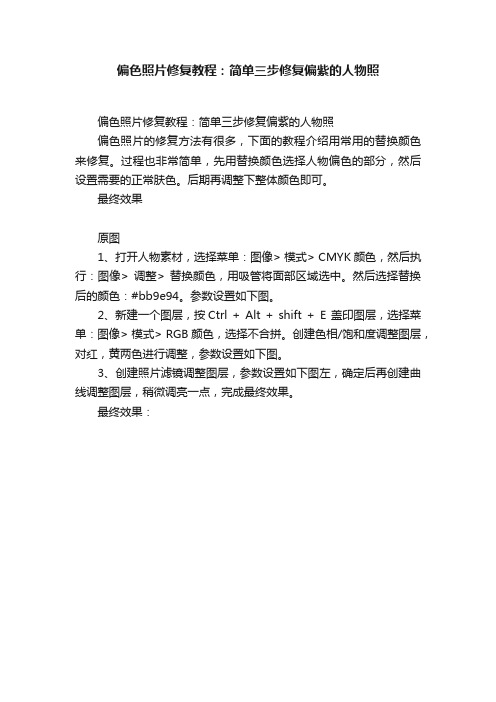
偏色照片修复教程:简单三步修复偏紫的人物照
偏色照片修复教程:简单三步修复偏紫的人物照
偏色照片的修复方法有很多,下面的教程介绍用常用的替换颜色来修复。
过程也非常简单,先用替换颜色选择人物偏色的部分,然后设置需要的正常肤色。
后期再调整下整体颜色即可。
最终效果
原图
1、打开人物素材,选择菜单:图像> 模式> CMYK颜色,然后执行:图像> 调整> 替换颜色,用吸管将面部区域选中。
然后选择替换后的颜色:#bb9e94。
参数设置如下图。
2、新建一个图层,按Ctrl + Alt + shift + E 盖印图层,选择菜单:图像> 模式> RGB颜色,选择不合拼。
创建色相/饱和度调整图层,对红,黄两色进行调整,参数设置如下图。
3、创建照片滤镜调整图层,参数设置如下图左,确定后再创建曲线调整图层,稍微调亮一点,完成最终效果。
最终效果:。
修复照片色彩偏差的实用方法
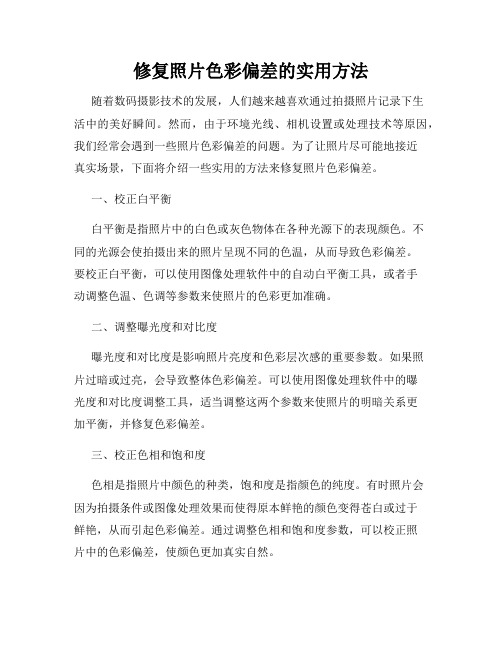
修复照片色彩偏差的实用方法随着数码摄影技术的发展,人们越来越喜欢通过拍摄照片记录下生活中的美好瞬间。
然而,由于环境光线、相机设置或处理技术等原因,我们经常会遇到一些照片色彩偏差的问题。
为了让照片尽可能地接近真实场景,下面将介绍一些实用的方法来修复照片色彩偏差。
一、校正白平衡白平衡是指照片中的白色或灰色物体在各种光源下的表现颜色。
不同的光源会使拍摄出来的照片呈现不同的色温,从而导致色彩偏差。
要校正白平衡,可以使用图像处理软件中的自动白平衡工具,或者手动调整色温、色调等参数来使照片的色彩更加准确。
二、调整曝光度和对比度曝光度和对比度是影响照片亮度和色彩层次感的重要参数。
如果照片过暗或过亮,会导致整体色彩偏差。
可以使用图像处理软件中的曝光度和对比度调整工具,适当调整这两个参数来使照片的明暗关系更加平衡,并修复色彩偏差。
三、校正色相和饱和度色相是指照片中颜色的种类,饱和度是指颜色的纯度。
有时照片会因为拍摄条件或图像处理效果而使得原本鲜艳的颜色变得苍白或过于鲜艳,从而引起色彩偏差。
通过调整色相和饱和度参数,可以校正照片中的色彩偏差,使颜色更加真实自然。
四、利用色阶和曲线工具色阶和曲线工具是图像处理软件中常用的校正工具,可以对照片的色彩分布进行调整。
通过调整色阶和曲线,可以实现对不同色彩区域的细节和对比度的精确控制,从而修复照片的色彩偏差。
五、使用滤镜效果有时候,在修复色彩偏差的同时,我们还可以通过添加滤镜效果来增强照片的氛围和感染力。
图像处理软件中常常提供了各种滤镜效果的选项,比如复古、黑白、冷暖调等,可以根据照片的主题和需要适当地添加滤镜效果,使照片更富有个性和艺术感。
总之,修复照片色彩偏差需要我们灵活运用图像处理软件中的各种调整工具和滤镜效果。
通过校正白平衡、调整曝光度和对比度、校正色相和饱和度、利用色阶和曲线工具以及应用滤镜效果,我们可以有效地修复照片的色彩偏差,使照片更加真实、美观和令人愉悦。
希望上述方法对您在修复照片色彩偏差时有所帮助!。
Photoshop校正偏色照片的经验总结

Photoshop校正偏色照片的经验总结第一篇:Photoshop校正偏色照片的经验总结Photoshop校正偏色照片的经验总结本例介绍运用Photoshop校正偏色图的一些经验总结,偏色图片的校正是学习Photoshop的朋友经常会接触到的问题,在本Photoshop教程中作者将自己学习到经验和常用方法分享出来跟大家一起学习交流,希望能给朋友们带来帮助。
偏色图片的校正是学习Photoshop的朋友肯定会接触到的问题,也是新手比较头痛的问题。
自己在学习较色的时候也花了不少工夫,开始总希望找到一些比较完美的系统的教程。
因为自己学习PS有个习惯,自己不太在意教程的的具体的步骤而在意每步的原理。
希望明白每步为什么会这样。
但很遗憾网上对于较色这块似乎并没有太多系统的理论。
不过许多经验贴也是非常不错的。
而在自己看了李涛的教程后。
对颜色的混合模式一些颜色的教程知识也有了比较初步的了解。
通过自己的实践对对较色也有了一定的心得。
但自己比较也是PS 的初学者显然也写不出太深刻的理论东西,也只是结合了网上学习来的一点经验和自己常用的方法来简单介绍下,希望对新手有帮助作用。
其实一开始对PS较色有个误解,认为偏色的照片,是可以完美较色的。
网上说,只要定义了黑阶、白厂、中性灰,就可以什么完美的较色一张图片。
网上还有寻找一些中性灰的帖子。
当时跟帖子做做感觉效果还好,但换了张图立马就不行了。
特别是严重偏色的图。
无论你怎么折腾效果肯定是没办法完美的。
后来知道看直方图后明白了,原来严重偏色的图片。
肯定是某一通道(或以上)遭到了严重破坏的结果。
比如说偏红的照片肯定是蓝通道被严重的破坏。
如下图的蓝通道,输出色阶大概到30后面的东西基本全部没有了。
也就是说这部分的颜色信息已经完全被破坏了,所以我想就算重建了蓝通道,那你重建的蓝通道会是照片原来该有的值吗?很显然不会。
信息不会凭空产生。
已经被破坏的信息是无法完美重建的。
所以偏色图片的校正个人觉得大体还是自己的视觉感受为准。
照片调色秘籍如何修复老旧照片的色彩失真褪色和对比度问题
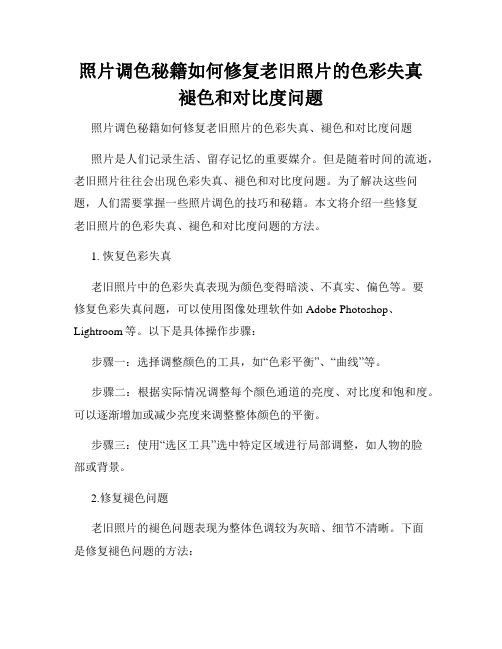
照片调色秘籍如何修复老旧照片的色彩失真褪色和对比度问题照片调色秘籍如何修复老旧照片的色彩失真、褪色和对比度问题照片是人们记录生活、留存记忆的重要媒介。
但是随着时间的流逝,老旧照片往往会出现色彩失真、褪色和对比度问题。
为了解决这些问题,人们需要掌握一些照片调色的技巧和秘籍。
本文将介绍一些修复老旧照片的色彩失真、褪色和对比度问题的方法。
1. 恢复色彩失真老旧照片中的色彩失真表现为颜色变得暗淡、不真实、偏色等。
要修复色彩失真问题,可以使用图像处理软件如Adobe Photoshop、Lightroom等。
以下是具体操作步骤:步骤一:选择调整颜色的工具,如“色彩平衡”、“曲线”等。
步骤二:根据实际情况调整每个颜色通道的亮度、对比度和饱和度。
可以逐渐增加或减少亮度来调整整体颜色的平衡。
步骤三:使用“选区工具”选中特定区域进行局部调整,如人物的脸部或背景。
2.修复褪色问题老旧照片的褪色问题表现为整体色调较为灰暗、细节不清晰。
下面是修复褪色问题的方法:步骤一:首先,使用图像处理软件打开照片,调整曝光和对比度,增加整体亮度。
步骤二:利用软件工具中的“曲线”或“电影色彩”功能,调整照片的明暗度和色调,增加图像的活力。
步骤三:利用软件中的“去雾”或“增强细节”功能,使影像恢复清晰度,突出细节。
3. 解决对比度问题老旧照片的对比度问题表现为阴影部分过暗、亮部过亮,导致细节不清晰。
以下是修复对比度问题的方法:步骤一:打开图像处理软件,选择“色阶”或“明暗度/曲线”工具。
步骤二:移动色阶工具中的三个滑动条,调整阴影、中间调和高光的分布,使照片的明暗更加均衡。
步骤三:利用软件中的“局部对比度增强”功能,选中需要调整的区域,增加其细节和对比度。
值得一提的是,修复老旧照片的色彩失真、褪色和对比度问题需要一定的专业知识和经验。
如果你不熟悉图像处理软件的操作,可以考虑寻求专业修复师傅的帮助,他们可以借助专业的设备和技术手段来修复照片。
- 1、下载文档前请自行甄别文档内容的完整性,平台不提供额外的编辑、内容补充、找答案等附加服务。
- 2、"仅部分预览"的文档,不可在线预览部分如存在完整性等问题,可反馈申请退款(可完整预览的文档不适用该条件!)。
- 3、如文档侵犯您的权益,请联系客服反馈,我们会尽快为您处理(人工客服工作时间:9:00-18:30)。
外国PS专家保密的偏色照片处理方法
使用数码相机拍摄照片时,出现偏色的现像是较为常见的,几乎所有数码相机都会有一定程度的偏色的现像,只是人的肉眼觉得还可以接受,所以不以为然罢了。
数码照片出现偏色的话可以使用Photoshop进行校正,而校正偏色照片的方法有多种,本例介绍的方法是先确定黑、白场,然后寻找“18度中灰色”的方法,这种偏色照片处理方法一直被国外PS专家严格保密,国内也很少有人透露。
首先给大家看一下校正前后的效果
校正前:
校正后:
步骤1、首先打开需要校正偏色照片,细心地观察,找出照片中最白和最黑的区域。
我们称为“白场”和“黑场”,如图所示。
(要注意的是,白场和黑场不是指照片本身白色和黑色的地方,而是照片所反映的景物中最接近白色和黑色的点)
步骤2、放大黑场的所在位置,找出其中最黑的一个色块,然后选择“图像—调整—曲线”命令,选择黑色的吸管,接着单击图中最黑的一块,如图所示。
步骤3、参考步骤2的方法,找出最白的色块,然后打开曲线对话框,选择白色吸管单击图中最白的色块,如图所示。
前面的两个步骤就是确定偏色照片的白场和黑场的方法。
经过确定黑、白场后,照片中的偏色现像有了很大的改善,接下来才是偏色照片处理的关键的步骤,精确地找出18度中灰色。
步骤4、按下Ctrl+J快捷复制出图层1,如图所示。
选择“编辑—填充”命令,设置使用“50%灰色”,如图所示。
填充后的效果。
步骤5、设置图层1的混合模式为“差值”,此时偏色照片的效果变得像负片一样,如图所示。
步骤6、在图层面板中单击“”按钮,选择“阈值”。
(偏色照片处理重点)打开“阈值”对话框后,首先拖动调整点至最左边,此时照片变为全白色。
然后在“阈值色阶”的文本框中输入数值,从1开始向上递增,直到白色的照片出现第一点黑色为止即可。
图中红色圈中就是出现的第一个黑点。
步骤7、放大照片,使用“颜色取样器工具”单击这此黑色,可以单击一个或多个以作为标记,如图所示。
删除“阈值1”和“图层1”
步骤8、最后就是确定灰场了,打开曲线对话框,选择灰色的吸管,然后单击照片中标记了的色块,如图所示。
确定灰场后的效果。
最后删除标记
偏色照片处理后:。
